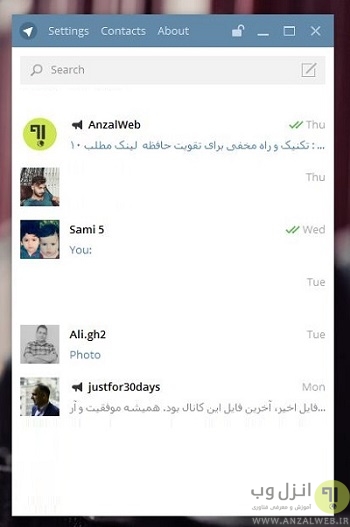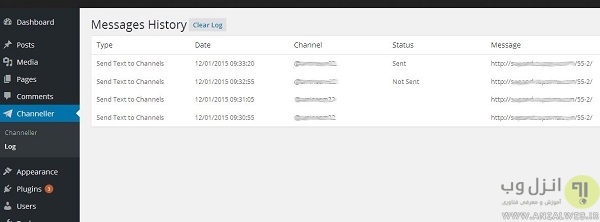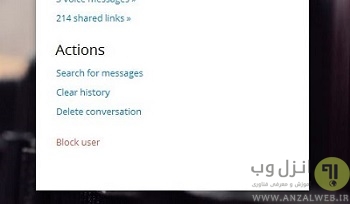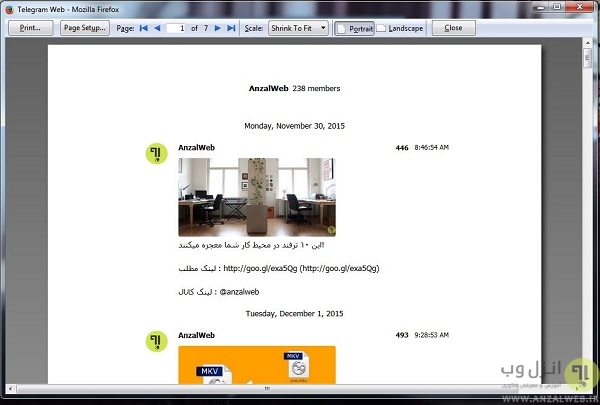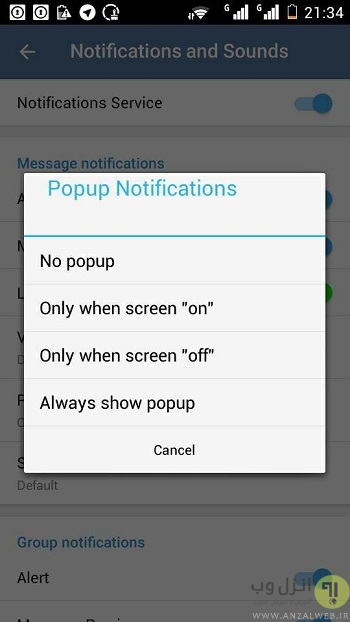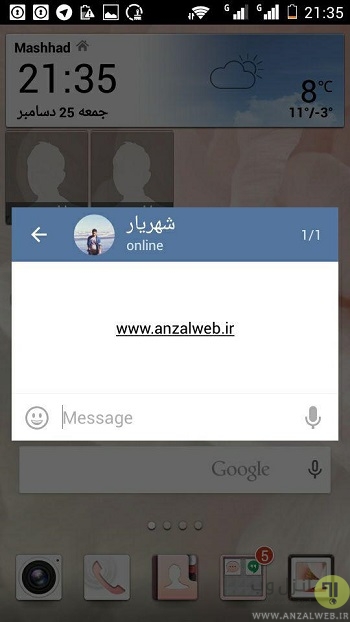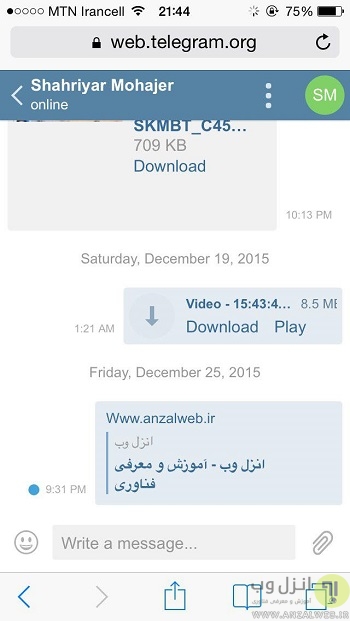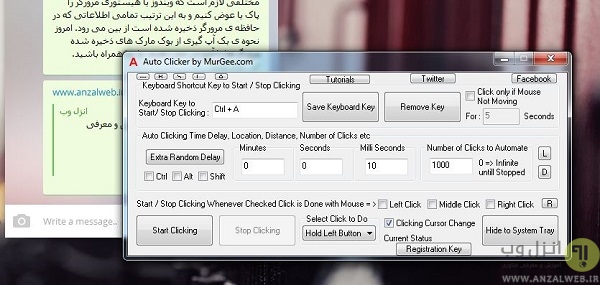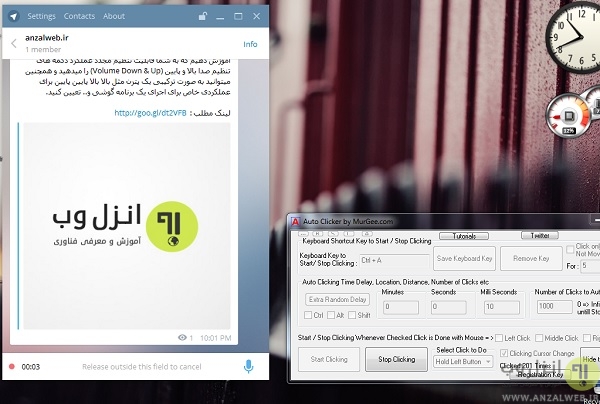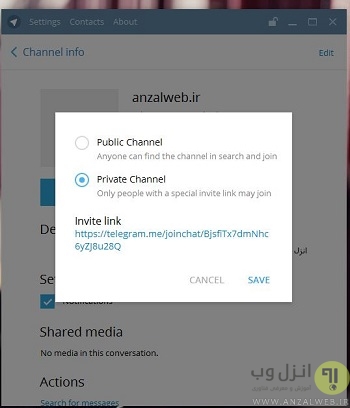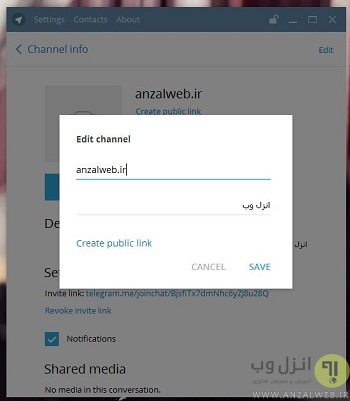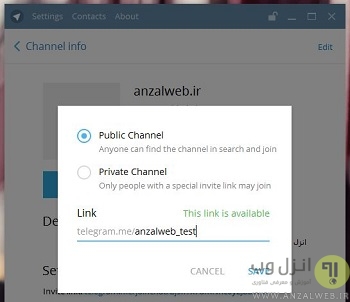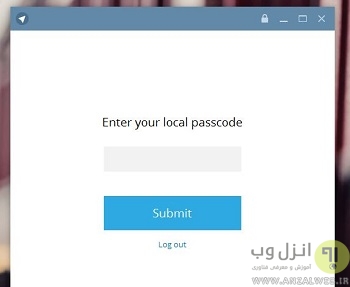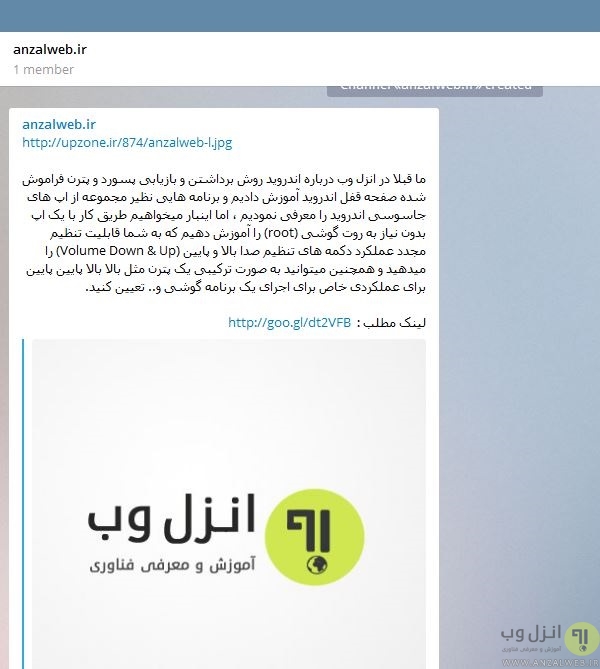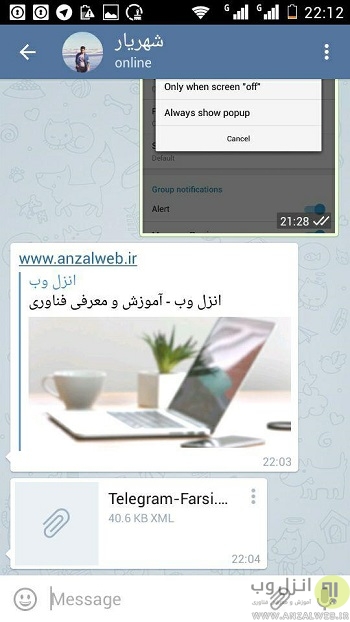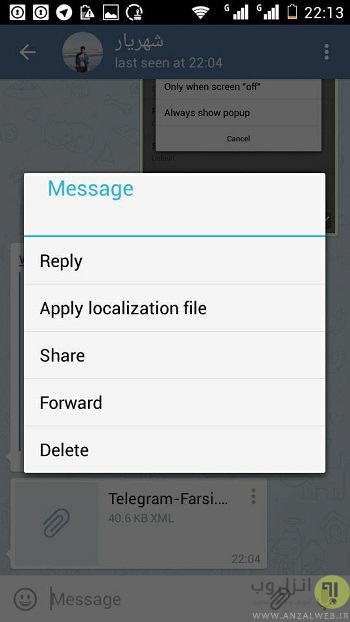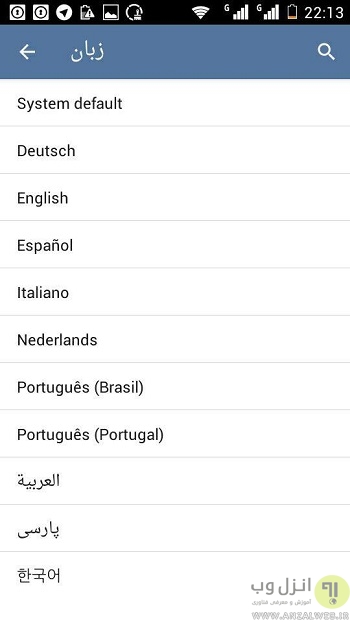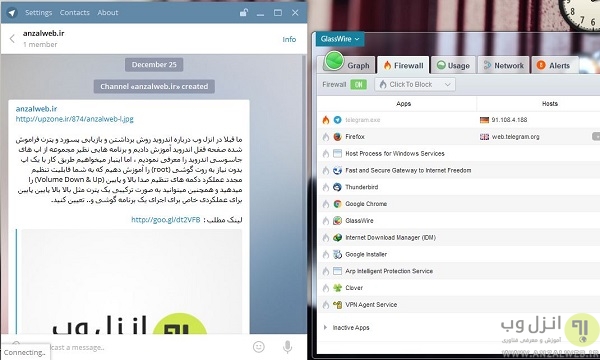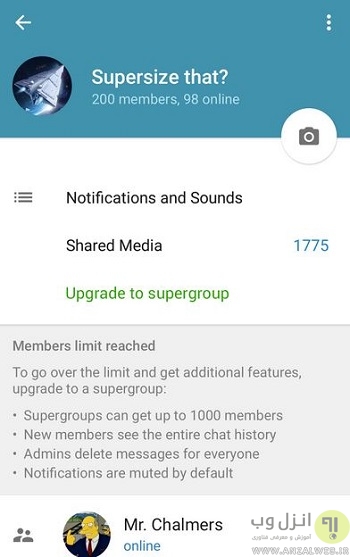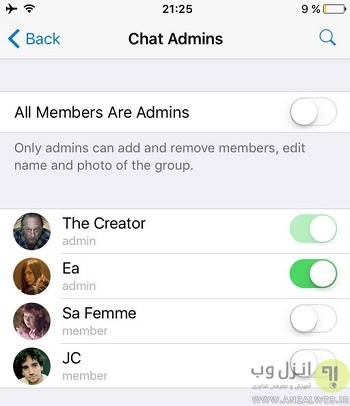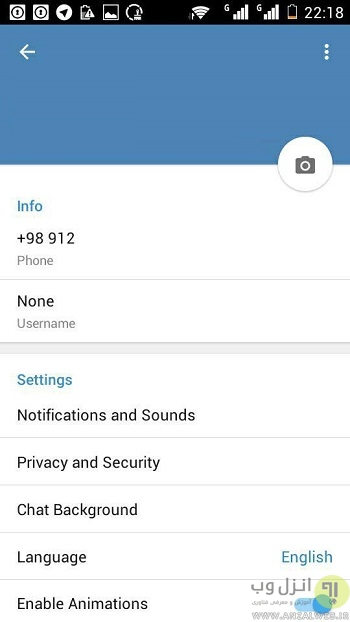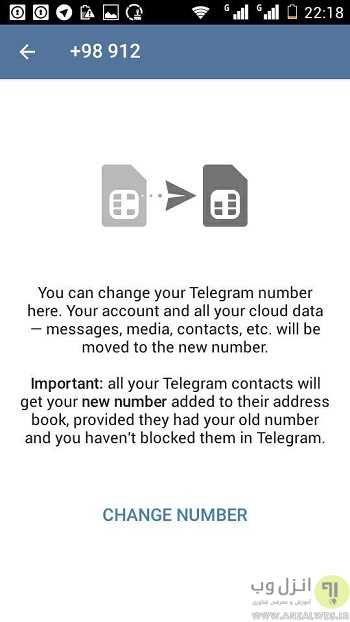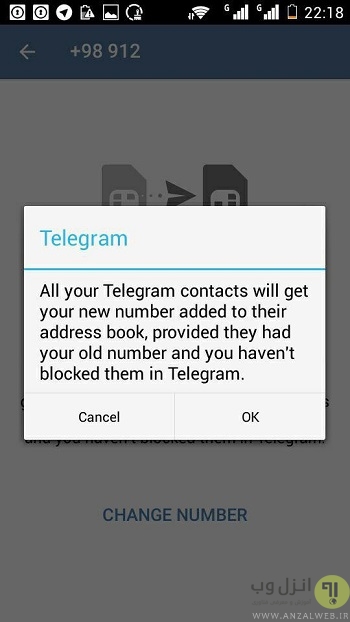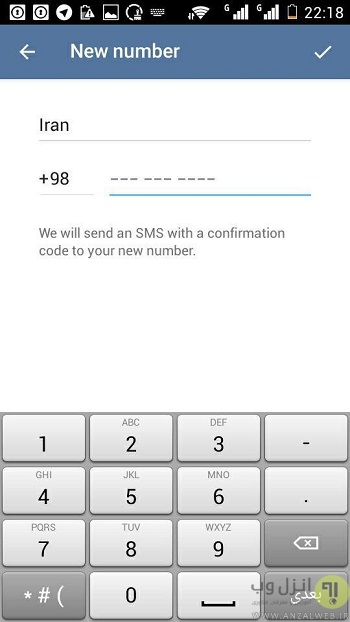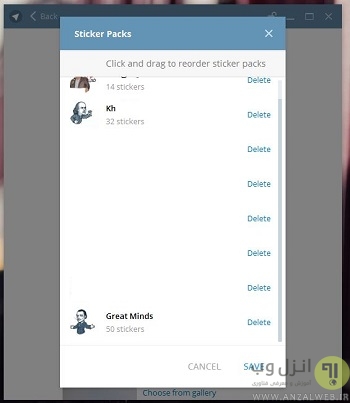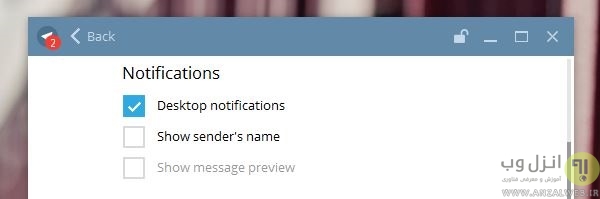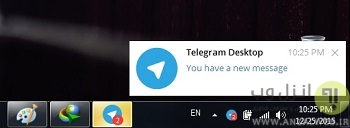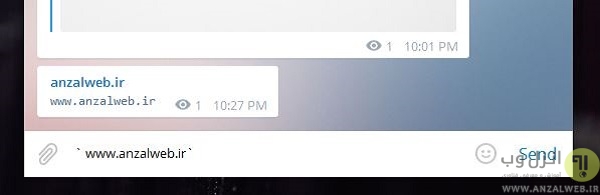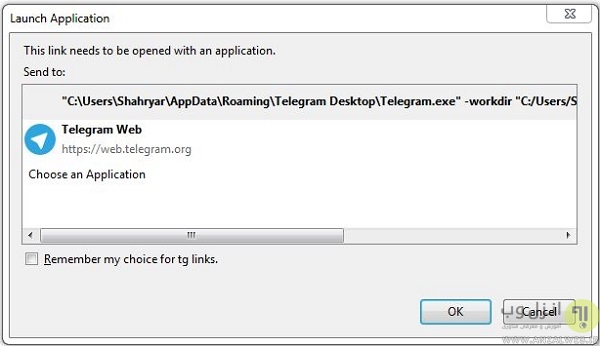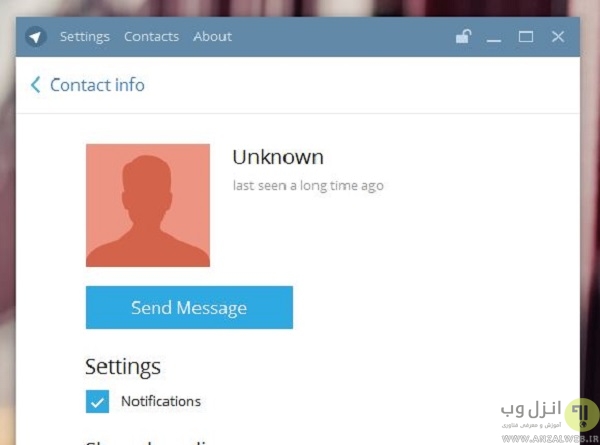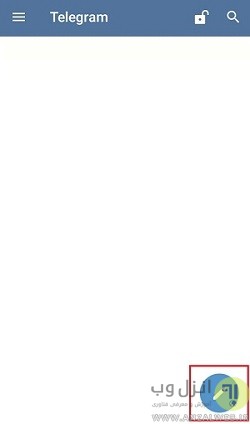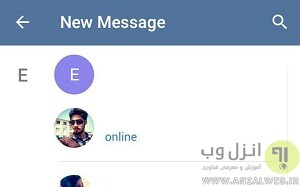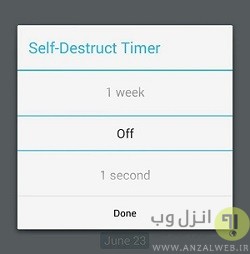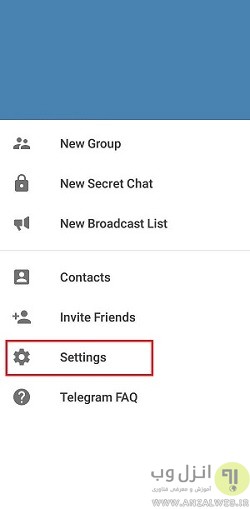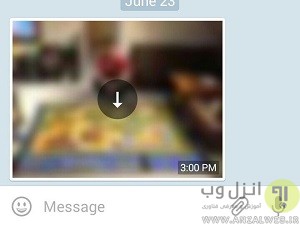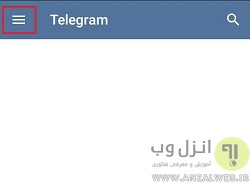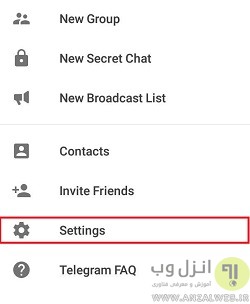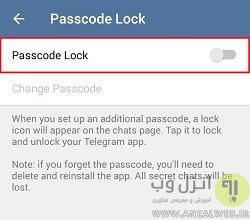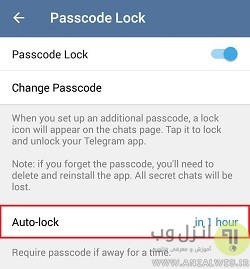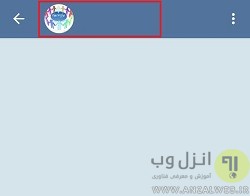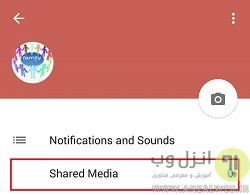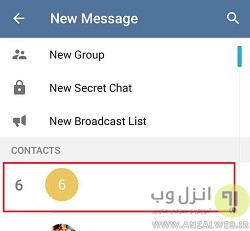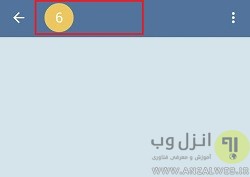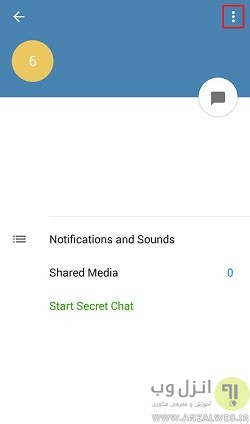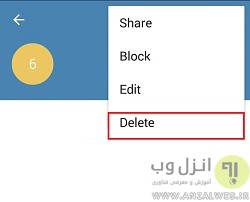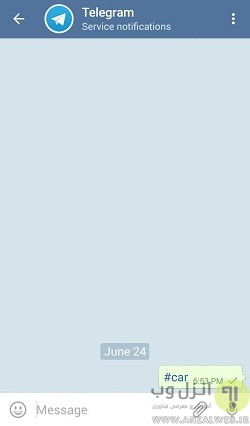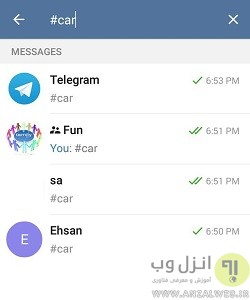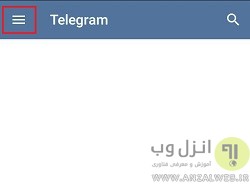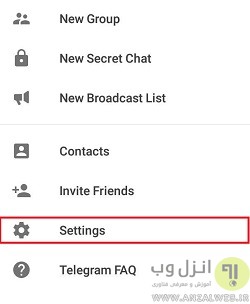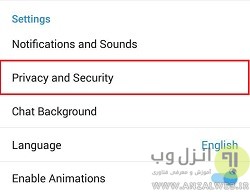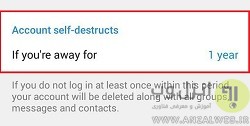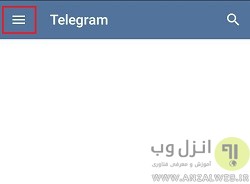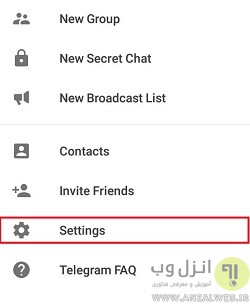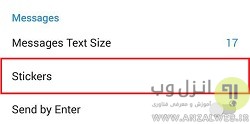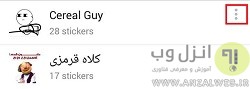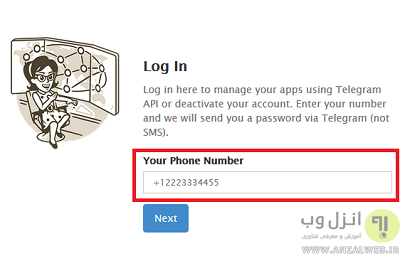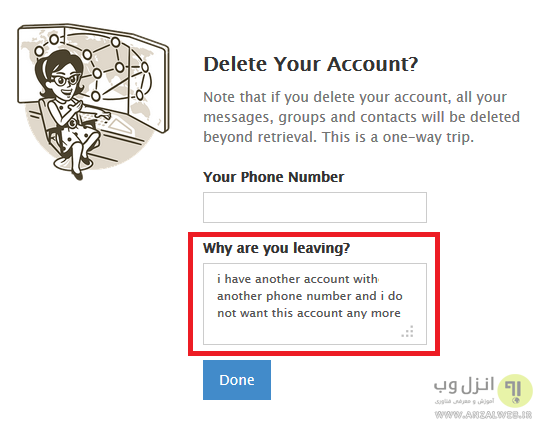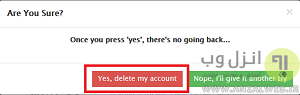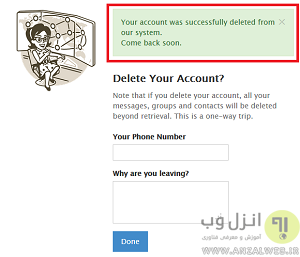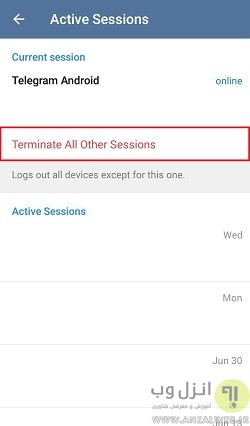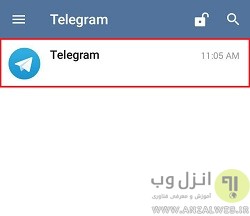براتون تعداد زیادی ترفند تلگرام آماده کردم امیدوارم خوشتون بیاد.
براتون تعداد زیادی ترفند تلگرام آماده کردم امیدوارم خوشتون بیاد.
خوندن این ترفندها خالی از لطف نیست 
شما رو به خوندن ادامه مطلب دعوت میکنم
منبع این ترفندها سایت انزل وب میباشد
نسخه کوچک و جمع و جور تلگرام کامپیوتر
Minimize Telegram PC
اولین ترفند این پست شاید ساده به نظر برسد اما بسیار کاربردی میباشد و خیلی از کاربران از این قابلیت غافل هستند ، نرم افزار تلگرام کامیپیوتر (Telegram PC) داری عرض بسیار و زیادی میباشد و در سمت چپ لیست چت ها و در سمت راست محیط چت وجود دارد ، اگر شما از سمت چپ یا راست کادر نرم افزار تلگرام را به سمت داخل بکشید نرم افزار کوچک و نسخه مینی آن که جمع و جور تر است در اختیار شما قرار خواهد گرفت.
با استفاده این روش ، بخش چت های انجام شده در سمت چپ تلگرام حذف و به صورت تو در تو در نمایش داده میشود. ما قبلا ین ترفند را در آموزشنصب و اجرا همزمان دو تلگرام کامپیوتر استفاده کردیم.
ارسال خودکار مطالب سایت به کانال تلگرام
Automatically Send Website New Posts in Telegram Channel
با توجه به رشد بسیار سریع کانال ها هنوز مانند ربات های تلگرام API های آن منتشر و در اختیار برنامه نویس ها قرار نگرفته است ، از این رو امکان هایی نظیر ارسال مطالب سایت به صورت مستقیم در کانال تلگرام مانند ربات ها و.. هنوز به صورت رسمی وجود ندارد اما بتازگی افزونه های خوبی برای وردپرس منتشر شده است که با ساخت یک ربات و اضافه کردن آن به کانال و تعیین به عنوان مدیر کانال این امکان را به کاربران میدهد تا مطالب منتشر شده در سایت های وردپرسی خود را به صورت اتوماتیک در کانال تلگرام خود نمایش دهند.
البته به احتمال زیاد در آینده اینکار به صورت ساده تر و توسط API خود کانال انجام خواهد گرفت اما تا آن موقع میتوانید از افزونه بسیار خوب Channeller وردپرس برای ارسال خودکار مطالب به کانال تلگرام استفاده کنید.توجه داشته باشید برای استفاده از این افزونه باید از قبل یک ربات تلگرامبسازید.
جلوگیری از خوانده شدن پیام بعد از ارسال اشتباه در تلگرام
How to Avoid Reading Wrong Message in Telegram
در بعضی مواقع در تلگرام ما به صورت اشتباهی پیغامی را برای شخص مقابل ارسال میکنیم، همانطور که میدانید در تلگرام قابلیت پاک کردن پیام بعد از ارسال وجود ندارد و پیغام شما پس از ارسال برای طرف مقابل در سرورهای تلگرام باقی خواهد ماند و پس از آنلاین شدن وی نمایش داده میشود اما اگر شخص مقابل آنلاین نبود و تنها یک تیک پیغام (تیک ارسال) در زیر مسیج ارسال شده خورده بود و تیک دوم که به معنای رسیدن پیغام به شخص مقابل است (Message Delivery) هنوز نمایش داده نشده بود میتوانید با بلاک کردن شخص قبل از آنلاین شدن وی از دریافت و خواندن پیغام اشتباه توسط او جلوگیری کنید.
توجه کنید در این روش حتما باید منتظر بمانید فرد آنلاین شود و سپس او را از بلاک در بیاورید و به این صورت پیغام ارسال شده اشتباه برای او نمایش داده نمیشود.
ترفند چاپ مطالب و محتوا رد و بدل شده در تلگرام
How to Print Telegram Message Content
اگر نیاز دارید مطالب یک کانال ، گروه یا پنجره چت با یک فرد را در تلگرام بر روی کاغذ چاپ کنید ، تنها کافیست وارد نسخه وب تلگرام اکانت خود شوید و پس از باز کردن پنجره چت در مرورگر خود با استفاده از امکان پرینت (قبلا در مورد امکان پرینت مرورگر ها و حذف آدرس در انزل وب به صورت مفصل آموزشی را منتشر کردیم) مطالب رد و بدل شده را انتخاب و سپس پرینت کنید.
ترفند خواندن پیام بدون نمایش دو تیک خوانده شدن در تلگرام
How to Read Telegram Message Without Show Seen Check
در تلگرام نمایش دو تیک در زیر هر پیغام به معنای خوانده شدن آن توسط فرد است در صورتی که شما به هر دلیلی تمایلی ندارید شخص مقابل از خوانده شن پیغام توسط شما مطلع شود اما بتوانید محتوا پیغام ارسال شده را بدون نمایش دو تیک خواندن مشاهده کنید،در نسخه موبایل تلگرام ابتدا مسیر Setting > Notification and Sounds را طی کنید و بر روی Popup Notification تپ کنید.
در پنجره باز شده بسته به نیاز خود یکی از گزینه های Only Screen On یا Always show popup را فعال کنید.
حالا بعد ارسال پیام بر روی صفحه گوشی پنجره پاپ آپی نمایش داده میشود که میتوانید براحتی محتوا پیغام را مشاهده کنید و تا زمانی که پاسخی برای آن ارسال نکردید دو تیک دریافت و خوانده شدن پیغام در تلگرام نمایش داده نمیشود! همچنین اگر به دنبال نرم افزار چت مشابه با امکانات این چنینی هستید پیشنهاد میکنیم حتما پست بهترین جایگزین های تلگرام انزل وب را مشاهده کنید.
دانلود پیغام های صوتی و فایل های MP3 در تلگرام آیفون و آیپد و..
How to Download Telegram Voice Message and Mp3 on iOS and iPhone
در گوشی های اندوریدی و نسخه کامپیوتر تلگرام امکان دانلود پیغام ها و فایل های صوتی (Voice Message) وجود دارد اما اگر از کاربران سیستم عامل iOS اپل و دستگاه هایی مثل آیفون و آپید هستید تنها قابلیت گوش دادن این فایل ها فعال است و برای دانلود فایل های صوتی تلگرام باید بهتلگرام وب مراجعه کنید و پیغام صوتی مورد نظر را از طریق مرورگر خود انتخاب و از نرم افزار های دانلود آی او اس مثل iDownloader برای دانلود فایل های صوتی تلگرام استفاده کنید.
ترفند ضبط کردن پیغام های صوتی طولانی در تلگرام بدون نگه داشتن دکمه ضبط
How to Record Long Voice Message in Telegram without Holding Record Button
یکی از مشکلات ضبط فایل های صوتی در تلگرام (Voice Message) نگه داشتن دکمه ضبط است و به این صورت بسیار سخت میتوان فایل هایی در مدت زمان طولانی ضبط کرد،برای رفع این مشکل میتوانید از تلگرام کامپیوتر استفاده کنید و با استفاده از یک ترفند ساده فایل های صوتی در مدت زمان بالا بدون نگه داشتن دکمه ضبط یا کلیک موس منتشر کنید.
برای شروع ابتدا نرم افزار کم حجم Auto Clicker را دانلود و بر روی کامپیوتر خود نصب کنید.
سپس نرم افزار را باز کنید و در تنظیمات Keyboard keys یک کلید میانبر مثل Ctrl+a تعیین بر روی Save keyboard key کلیک کنید و منو select click to do را بر روی hold left button تنظیم نمایید.
حال در زمانی که نرم افزار باز است به تلگرام خود مراجعه کنید و پنجره چت را باز کنید و موس را بر روی آیکن میکروفون تنظیم کنید ،حالا کلید ترکیبی که تعیین کرده اید (ctrl+a) فشار دهید تا نرم افزا به صورت اتوماتیک بر روی آیکن ضبط کلیک چپ را نگه دارد و شما با خیال راحت بتوانید پیغام صوتی خود را در مدت زمان طولانی ضبط کنید!
برای قطع کردن کلیک کافیست مجددا کلید ترکیبی را بزنید یا موس خود را از روی آیکن میکروفون تکان دهید.
آموزش تبدیل کانال خصوصی تلگرام به کانال عمومی و برعکس
How to Convert Telegram Private Channel to Public Channel
یکی از مطالبی که کاربران از ما در بخش آموزش ساخت کانال تلگرام انزل وب پرسیدند تبدیل کانال عمومی به خصوصی و بر عکس بود ، برای انجام اینکار باید حتما سازنده کانال باشید و سپس مسیر زیر را طی کنید
تبدیل کانال عمومی تلگرام به کانال خصوصی :
در تلگرام کامپیوتر بر روی نام کانال کلیک کنید سپس گزینه Edit بالای صفحه کلیک و گزینه Edit public link را بزنید
حالا از پنجره باز شده private channel را انتخاب کنید ،لینک خصوصی شما ایجاد میشود ، پس از ایجاد لینک بر روی دکمه Save کلیک کنید.
حالا کانال شما به کانال خصوصی تبدیل شده است و دارای لینک دعوت خصوصی هستید ، توجه داشته باشید شاید این روش برای کانال هایی با تعداد عضو بالا انجام پذیر نباشد.
تبدیل کانال خصوصی تلگرام به کانال عمومی :
در تلگرام کامپیوتر بر روی نام کانال کلیک کنید سپس گزینه Edit بالای صفحه کلیک و گزینه create public link را بزنید
سپس در بخش پایینی صفحه شناسه دلخواه کانال که همان آدرس کانال شماست را تعیین و بر روی Save کلیک کنید.
کانال خصوصی شما به کانال عمومی تبدیل میشود و میتوانید لینک کانال عمومی خود را در اختیار دیگران قرار دهید.
ترفند باز کردن قفل و پسورد تلگرام
How to Unlock Telegram Password Lock
همان طور که در بخش اول ترفندهای تلگرام انزل وب به آن اشاره کردیم تلگرام قابلیت رمز گذاشتن محلی بر روی نرم افزار را داراست ، اما خوب شاید برخی از کاربران پسورد تعیین شده را فراموش کنند و قادر به دسترسی به تلگرام خود نباشد راه حل این کار بسیار ساده است !
از آنجایی که این رمز در سیستم شما ذخیره میشود و به صورت محلی است و نه در سرورهای تلگرام با پاک کردن نرم افزار کامپیوتر یا اپ گوشی تلگرام و نصب مجدد آن و لاگین کردن (login) دوباره میتوانید بدون از دست داده هیچگونه داده ای رمز تلگرام خود را بردارید.
در صورتی که رمز و پترن گوشی اندرویدی یا پسورد ویندوز خود را فراموش نموده اید پیشنهاد میکنیم حتما مطالب قبلی ما در مورد پسورد ها بخوانید.
اضافه کردن دکمه به اشتراک گذاری مطلب با تلگرام به سایت و وبلاگ
Add Telegram Share Button to Your Website and Weblog
اگر وب سایت یا وبلاگ دارید و میخواهید همانند فیس بوک ،تویتر، گوگل پلاس و .. دکمه اشتراک گذاری مطلب (share) برای تلگرام ایجاد کنید تنها کافیست عکس دلخواه خود را همانند نمونه های زیر ایجاد و سپس در HTML صفحه و در تگ <a> یکی از کدها زیر را قرار دهید:
https://telegram.me/share/url?url=
برای بوک مارک (bookmark) در مرورگر :
javascript:void(location.href=’https://telegram.me/share/url?url=’+encodeURIComponent(location.href))
به طور مثال برای به اشتراک گذاری لینک سایت www.anzalweb.ir باید کد HTML لینک شما به صورت زیر باشد :
<a href=”https://telegram.me/share/url?url=http://www.anzalweb.ir”>اشتراک مطلب</a>
نمایش عکس بزرگ در زیر پست بدون محدودیت کارکتر در کانال ،گروه و.. تلگرام
How to Set Big Picture under Telegram Posts
ارسال پست در کانال یا چت روم های تلگرام با استفاده از عکس و خاصیت کپشن عکس (photo caption) بسیار رایج شده است اما مشکلی که خاصیت کپشن عکس تلگرام دارد محدودیت کارکتر است ، شما میتوانید با یک ترفند تلگرام عکس پست خود را در زیر محتوا و نوشته ها به صورت بزرگ نمایش دهید و بدون محدودیت کارکتر متن را به همراه لینک در آن درج کنید.
برای اینکار ابتدا به Upzone مراجعه کنید و عکس خود را در آنجا آپلود کنید، سپس لینک عکس خود در ابتدا پست قرا دهید و در زیر آن متن و مابقی لینک ها را وارد کنید (میتوانید لینک عکس را کوتاه کنید)
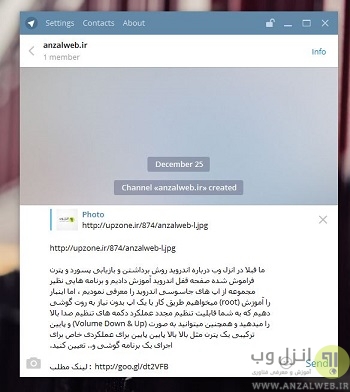
خب تمام شد حالا پست را ارسال کنید می بینید که عکس بزرگ در زیر پست و محتوا شما در بالای آن قرار گرفته است.
فارسی کردن زبان تلگرام گوشی
How to Add Farsi Language in Telegram
فارسی کردن منو ها و زبان اصلی نرم افزار ها فعلا برای اپ گوشی اندروید تلگرام امکان پذیر است و شما میتوانید پس از دانلود این فایل زیپ و قرار دادن فایل Telegram-Farsi.xmدر حافظه گوشی سپس به محیط چت تلگرام بروید ، بر روی آیکن گیره کلیک کنید و از منو ار سال گزینه File ررا انتخاب کنید.
سپس به مسیری که فایل Telegram-Farsi.xml در آنجا قرار دادید بروید و فایل مورد نظر را انتخاب کنید و آن را در محیط چت ارسال کنید.
پس از ارسال فایل بر روی سه نقطه بالای آن تپ کنید و منو باز شده Apply localization file را انتخاب کنید
سپس در پنجره ای دیگر زبان فارسی را از لیست زبان ها انتخاب کنید.
در نهایت زبان تلگرام شما فارسی خواهد شد!
ترفند غیر فعال کردن دانلود خودکار عکس ها در تلگرام کامپیوتر
How to Disable Auto Download in Telegram PC
غیر فعال کردن دانلود خودکار تصاویر، ویدیو و.. در تلگرام گوشی را قبلا در بخش اول ترفندها آموزش دادیم اما متاسفانه هنوز در نسخه کامپیوتر این امکان وجود ندارد و تصاویر پس از ورود به محیط چت به صورت خودکار دانلود میشوند که این موضوع برای اینترنت های کم سرعت و مصرف حجم شاید چندان خوشایند کاربران نباشد.
برای غیر فعال کردن دانلود خودکار مجبور به استفاده از یک نرم افزار میانی به اسم GlassWire هستیم که قبلا در انزل وب آموزش استفاده کامل آن ومدیریت حجم مصرفی داده ها را منتشر کردیم.
برای مشاهده محتوا کانال ، گروه یا چت تلگرام ابتدا به محیط چت مراجعه کنید و زمانی که عکس ها در حال دانلود شدن هستند به تب Firewall نرم افزار رفته و بر روی آیکن آتش تلگرام کلیک کنید.
خب حالا ارتباط تلگرام با اینترنت شما قطع شده است و میتوانید با خیال راحت محتوا را مشاهده و پس از مشاهده از پنجره چت بیرون بیایید و با کلیک مجدد بر روی آیکن آتش نرم افزار دسترسی تلگرام به اینترنت را فعال کنید! توجه کنید برای درست عمل کردن نرم افزار حتما باید آن را رجیستر یا کرککنید.
طریقه ساخت سوپر گروه در تلگرام و بلاک کردن افراد در گروه
How to Create or Upgrade Telegram Supergroup
در حالت عادی گروه های تلگرام (Telegram Groups) تا ۲۰۰ عضو میتوانند داشته باشند و تنها یک مدیر دارند اما در آپدیت جدید تلگرام گروه ها میتوانند تا ۱۰۰۰ عضو ،چند مدیر و قابلیت بلاک افراد در گروه داشته باشند، برای تبدیل گروه معمولی تلگرام به سوپر گروه کافیست گروه شما تا ۲۰۰ عضو داشته باشد سپس ادمین اصلی باید به بخش تنظیمات گروه مراجعه و بر روی Upgrade to Supergroup انتخاب نماید و پنجره باز شده را OK کند.
بعد از انجام اینکار دو بخش Administrators و Blocked User به بخش مدیریتی تلگرام اضافه خواهد که از بخش اول میتواید مدیرهای جدید برای گروه تعیین و یا از بخش دوم برخی از افراد مزاحم را از گروه بلاک کنید.
در صورتی که به صورت اشتباه در گروه یا کانال تگرام بلاک یا اسپم شدید حتما پست رفع اسپم و بلاک تلگرام که قبلا منتشر کردیم را مشاهده کنید.
کلیدهای میانبر اموجی های تلگرام
Telegram Emoji Shortcuts
اموجی ها (emoji) این روز ها در بین کاربران بسیار طرافدار پیدا کرده اند و اگر شما از کسانی هستید که از این شکلک ها در تلگرام زیاد استفاده میکنید میتوانید از لیست کلید های میانبر کیبورد برای تایپ و نمایش سریعتر اموجی در محیط چت تلگرام استفاده کنید.
برای نمایش این لیست کافیست در تلگرام کامپیوتر بر روی منو Setting کلیک کنید و از بخش Chat Options بر روی View List کلیک کنید تا لیست اموجی ها به همراه شورت کات کیبورد آنها نمایش داده شود.
انتقال کامل اکانت تلگرام بدون از دست رفتن داده ها به شماره جدید و تغییر شماره اکانت فعلی
How to change Main Phone Number of Telegram Account without Losing Data
اگر میخواهید شماره ای که اکنون بر روی اکانت تلگرام خود دارید را تغییر دهید و شماره جدیدی را جایگزین شماره فعلی کنید،در تلگرام گوشی به بخش تنظیمات (Setting) بروید و از بخش Info بر روی شماره تلفن خود کلیک کنید
در صفحه بعد گزینه Change My Phone Number انتخاب نمایید
پیغام نمایش داده شده را OK کنید.
در بخش بعد شماره تلفن جدید خود را وارد نمایید و سپس بر روی تیک بالای صفحه تپ کنید.
در نهایت کد امنیتی برای خط جدید شما ارسال خواهد شد که در صفحه بعد باید کد را وارد کنید تا شماره تایید و تمامی اطلاعات به اکانت جدید منتقل شود.توجه داشته باشید که لیست دوستان شما به همان صورت قبلی باقی خواهد ماند و دوستان شما قادر به دیدن شماره جدید شما هستند.
پاک کردن استیکر تلگرام
How to Delete Telegram Stickers
ما قبلا در انزل وب به صورت کامل طریقه ساخت استکیر شخصی تلگرام را آموزش دادیم اما اگر لیست استیکرهای شما بسیار زیاد شده است و میخواهید برخی از آنها را حذف کنید تنها کافیست در تلگرام کامپیوتر یا گوشی به بخش تنظیمات تلگرام رفته و از Chat options بر روی Manage and order Sticker pack را انتخاب کنید.
سپس لیست استیکر های اضافه شده به اکانت شما نمایش داده میشود که میتوانید با زدن دکمه Delete روبروی آن ، استکیر را پاک و در نهایت برای ذخیره ویرایش ها بر روی دکمه Save کلیک کنید.
نمایش بخش هشدار دریافت پیغام تلگرام کامپیوتر بدون اسم و محتوا پیغام
Show Telegram PC Message Popup without Message Sender Name and Content
در تلگرام کامپیوتر پس از دریافت پیغام متن و نام فرستنده در سمت راست پایین صفحه نمایش داده میشود ، این امر در محیط های کار و پر رفت و آمد و یا حتی در خانه برای بعضی از کاربران خوشایند نیست زیرا ممکن است که نام فرستنده و محتوا توسط شخصی که در کنار شما حضور دارد خوانده شود.
برای جلوگیری از این کار از منو Setting به بخش تنظیمات تلگرام رفته و از بخش Notification تیک گزینه های Show Sender name و Show Message Preview را بردارید.
حالا پس از دریافت پیغام تنها پنجره ای با عنوان اینکه شما یک پیغام تلگرام دارید بدون نام و محتوا پیغام نمایش داده میشود که راه خوبی برای اطلاع بی نام و نشان از دریافت مسیج در تلگرام است.
ترفند عوض کردن رنگ و فونت ارسال متن ، غیر فعال کردن لینک در تلگرام
How to Change font , Text Color or Disable Links in Telegram Messages
رنگ های متن های ارسالی در تلگرام به صورت پیشفرض مشکی هستند اما شما میتوانید با یک ترفند ساده تلگرام رنگ متن ارسال شده را به سبز تغییر دهید ، برای اینکار کافیست متن خود را در بین عبارت ` قرار دهید به طور مثال : ` www.anzalweb.ir`
با استفاده از این ترفند رنگ متن شما سبز ، فونت آن به حالت کد تغییر و اگر لینکی در بین ` باشد غیر فعال خواهد شد.
این روش در اصلی برای ارسال کدهای برنامه نویسی و.. (Code Snippets) در تلگرام استفاده میشود.
خیلی سریع حالت آنلاین خود را پس از خرورج از تلگرام به آفلاین تغییر دهید
How to Change Immediately Telegram Online Status to Offline
تلگرا به صورت پیشفرض ۵ دقیقه بعد از خروج شما از نرم افزار وضعیت شما را آنلاین نمایش میدهد اگر شما بلافاصله از تلگرام خارج شوید و حالت آنلاین نیز نمایش داده نشود ابتدا توسط دکمه home گوشی به صفحه اصلی بروید و سپس نرم افزار را از لیست برنامه های در حال اجرا خارج کنید.
ترفند های URL و URI برای به اشتراک گذاری پروفایل، کانال و .. در تلگرام
Telegram URL and URI Tips and Tricks
اگر میخواهید لینکی ایجاد کنید که با کلیک بر روی آن کاربر به نرم افزار تلگرام خود منتقل شود و پروفایل یا کانال شما در برنامه تلگرام نشان داده شود تنها کافیست محتوا خود را به صورت زیر لینک بدهید :
بطور مثال برای ارسال پیغام “anzalweb” به شماره “۴۲۳۳۳” لینک خود را به این صورت باید تنظیم کنید:
tg://msg?text=anzalweb&to=+42333
برای انتقال به پنجره چت یک یوزنیم (Username) ، گروه (Group) یا کانال تلگرام (Channel) به طور مثال anzalweb باید لینک خود را به صورت زیر تنظیم کنید :
برای اضافه کردن پک استیکر (به طور مثال anzalweb) نیز میتوانید به صورت زیر عمل کنید:
همچنین اگر میخواهید در بخش Link Preview تلگرام، اطلاعات خود صفحه را شخصی سازی و مناسب نرم افزار تلگرام کنید تنها کافیست کد های متا زیر را به صفحه HTML و.. اضافه کنید.
<meta property=”og:title” content=”عنوان دلخواه لینک تلگرام” />
<meta property=”og:description” content=”نمایش توضیحات دلخواه لینک تلگرام” />
روش گرفتن تیک آبی پروفایل تایید شده در تلگرام
How to Add Blue Check for Verified Profiles in Telegram
تلگرام به تازگی تیک آبی پروفایل تایید هویت شده را برای شناسایی پروفایل های جعلی از پروفایل های اصلی به سرویس خود اضافه کرده است.
اگر شخص شناخته شده ای هستید برای دریافت این تیک آبی بهتر است که نام حساب کاربری شما با یکی از یوزرهایی شبکه های اجتماعی نظیر فیس بوک، ایسنتاگرام، تویتر و.. که قبلا تیک تایید هویت آن را گرفته اید یکی باشد مثل https://facebook.com/anzalweb یا https://instagram.com/anzalweb یا https://twitter.com/anzalweb و سپس با تماس با بخش پشتیبانی تلگرام و ارائه اطلاعت لازم برای تایید هویت ، مراحل دریافت تیک آبی را سریعتر طی کنید.
نمایش شماره تلفن شخص در تلگرام
Show Account Phone Number in Telegram
در آخرین قسمت بخش دوم ترفند های تلگرام انزل وب را تصمیم داریم به پاسخ یکی از رایج ترین سوالی که در مورد تلگرام از ما پرسیده شده است اختصاص دهیم، بسیاری از دوستان در مورد نمایش شماره تلفن خود به کاربران دیگر تلگرام در ابهام هستند ، نمایش شماره تلفن تلگرام در زمان نوشتن این پست به اینگونه است :
۱- اگر شما شخصی را توسط شماره تلفن او به لیست دوستان (Contacts List)خود اضافه و سپس به او پیغام بدهید شخص مورد نظر شماره تماس شما را خواهد دید
۲- اگر شما از طریق آیدی با کاربر دیگری ارتباط برقرار کردید و پیغام شما به گروه ، اشخاص و کانال های تلگرام ارسال یا فوروارد شده باشد ،شماره تماس شما نمایش داده نمیشود و به صورت unknown یا ناشناس خواهید بود.
۳- زمانی که شماره ای در تلگرام بین دو کاربر به اشتراک گذاشته شد و هر دو قادر به دیدن شماره یکدیگر بودند ، همیشه شماره ها (Phone Numbers) نمایش داده میشوند حتی در زمانی که یکی از کاربران پروفایل خود را ببندید یا شما شماره وی را از لیست دوستان خود پاک کنید
چگونه با دوستان خود چت مخفی (Secret Chat) کنیم
مکان مشخص شده را انتخاب کنید تا به صفحه ای که در آن لیست دوستانتان وجود دارد منتقل شوید
گزینه New Secret Chat از لیست بالای Contacts انتخاب کنید
مخاطب مورد نظرتان را برگزینید تا چت رومی برای چت ساخته شود
در این چت روم میتوانید با شخص مورد نظر چت مخفی کنید
شما قادرید برای پیام هایی که برای مخاطب خود میفرستید زمانی را معین بکنید، که بعد ار آن زمان پیام های شما از بین برود تا شخص مورد نظر نتواند از پیام ها سو استفاده کند
قابلیت جالب دیگر این چت روم تلگرام این است که اگر شخص از پیام ها اسکرین شات (Screen Shot) بگیرد به شما توسط پیغام took a screenshot اطلاع داده میشود.
غیر فعال کردن دانلود خودکار عکس، فایل و فایل صوتی (File,Audio,Picture)
دانلود خودکار فایل یا عکس پیش فرض در تلگرام فعال میباشد و اینکار باعث میشود که در صورت استفاده از اینترنت حجمی،حجم مصرفی شما ناخواسته کم شود. برای اینکه این عمل را متوقف و گزینه پیشفرض دانلود را غیرفعال کنید ابتدا مکان مشخص شده را انتخاب کنید
سپس از منوی باز شده گزینه تنظیمات (Settings) را برگزینید تا صفحه مربوط به آن باز شود
از تب Automatic media download میتوانید تعیین کنید که برای زمان هایی که با شبکه اینترنت موبایل یا وای فای (Wi-Fi) وارد برنامه میشوید چه نوع از فایل هایی خودکار دانلود شوند و چه نوع از فایل ها با اجازه شما دانلود شود.
پس از تعیین در صورتی که عکس یا فایلی برای شما ارسال شود با انتخاب آن تلگرام شورع به دانلود فایل میکند.
چگونه برای برنامه تلگرام رمز (Pin Code) بگذاریم
برای این کار نیاز به هیچ برنامه دیگری نیست تا توسط آن بر روی برنامه رمز بگزارید
برای این که بتوانید پین کد را فعال کنید، ابتدا مکان مشخص شده را انتخاب کنید تا منویی در سمت چپ باز شود
از منوی باز شده گزینه تنظیمات (Settings) را انتخاب کنید
از تب Settings نوشته مشخص شده را برگزینید و در صفحه ای که باز میشود گزینه Passcode Lock را انتخاب کنید
Passcode Lock را فعال کنید تا بتوانید رمزی را معین کنید
با انتخاب گزینه مشخص شده میتوانید تعیین کنید که در چه مدت زمانی رمز بر روی برنامه فعال شود (Auto Lock) یا این که آن را به طور دستی فعال کنید.
چگونه تمامی عکس و فیلم هایی که در گروه ارسال شده را یکجا مشاهده کنیم
معمولا در گروه ها عکس و فیلم های زیادی ارسال میشود و هر چقدر که از زمان ارسال آن بگذرد یافتن آن سخت تر میشود. برای این کار به داخل چت روم گروه مورد نظرتان بروید و از منوی بالا، عکس یا نام گروه را انتخاب کنید
سپس نوشته مشخص شده را انتخاب کنید تا فایل ها را مشاهده کنید.
چگونه مخاطبین (Contact) خود را در تلگرام حذف کنیم
مخاطب مورد نظرتان را از لیست مخاطب هایتان انتخاب کنید
سپس بر روی مکان مشخص شده کلیک کنید
قسمت تایین شده را انتخاب کنید
و گزینه حذف (Delete) را برگزینید.
چگونه برای پیام های خود برچسب (#) بزاریم
با استفاده از این قابلیت میتوانید یک سری از پیام هایتان که برای شما مهم هستند را برچسب گذاری کنید تا در موقع نیاز قادر باشید آن ها را سریع تر جستجو و مشاهده کنید.
برای اینکار در هنگام ارسال پیام هشتگ مورد نظر خود را به اول پیام اضافه کنید.
برای مشاهده پست های مرتبط با هشتگ کافیست در کادر جستجو هشتگ را تایپ کنید یا بر روی یکی از هشتگ های موجود در متن پیغام ها کلیک کنید.
پاک کردن اکانت (Account) تلگرام
برای پاک شدن اکانت تلگرام ابتدا مکان مشخص شده را انتخاب کنید
سپس از منو باز شده گزینه تنظیمات (Settings) را برگزینید
و از قسمت Settings گزینه Privacy and Security را انتخاب کنید
در پایین صفحه با انتخاب گزینه مشخص شده میتوانید معلوم کنید بعد از گذشت چه مدت زمانی از غیر فعال بودن شما در تلگرام، Account شما به طور خودکار پاک و از بین برود.
از بین بردن استیکر(Sticker) در تلگرام
در تلگرام مقدار محدودی استیکر میتوانید به لیست خود اضافه کنید و وقتی بیش از آن استیکر به لیست اضافه کنید آنها برای استفاده در لیست شما قرار نمیگیرند. برای این که بتوانید استیکر های جدید را اضافه کنید باید استیکر های قدیمی اضافه شده را به دلخواه حذف کنید.
برای اینکار ابتدا مکان مشخص شده را برگزینید
و از منو باز شده نوشته تنظیمات (Settings) را انتخاب کنید
از بخش Messages گزینه Stickers را تعیین کنید
مکان مشخص شده در کنار استیکر مورد نظرتان را انتخاب کنید و از منوی باز شده Remove را برگزینید تا پکیج استیکر حذف شود.
آموزش ساختن آی دی در تلگرام
علاوه برشماره تلفن میتوانید در تلگرام یک شناسه (ID) نیز برای خود تعیین کنید تا دیگران شما را بر اساس آن جستجو و پیدا نمایید و به شماره تلفن برای چت و اضافه کردن شما به لیست دوستان نیازی نباشد.
برای تنظیم آی دی در گوشی وارد بخش Setting (تنظیمات) برنامه شوید (در بخش از بین بردن استیکر تلگرام همین پست توضیح داده شده است)
سپس از بخش Info گزینه Username را انتخاب و یک آی دی منحصر به فرد تعیین کنید.پس از تعیین، تیک منو بالا برنامه را انتخاب کنید. در صورتی شناسه مورد تایید تلگرام باشد در قسمت Username نمایش داده میشود و از این پس میتوانید از این شناسه برای معرفی اکانت خود به دوستان استفاده کنید.
پاک کردن (دی اکتیو) کامل و بلافاصله اکانت تلگرام (Account Deactivate)
در مجموع ترفند ها روش فعال کردن تدریجی پاک شدن اکانت پس از مدتی غیر فعال بودن شما رو توضیح دادیم اما بسیاری از کاربران نیاز دارند حساب کاربری خود را به صورت کامل و آنی پاک کنند،تلگرام دارای یک سرویس مخصوص یرای اینکار است که برای استفاده از آن باید مراحل زیر را طی کنید:
ابتدا به صفحه حذف بلافاصله اکانت تلگرام مراجعه کنید.
سپس باید شماره همراه خود که با آن اکانت تلگرام خود را ساخته اید در کادر Your Phone Numberوارد کنید. پس از وارد کردن شماره بر روی Next کلیک کنید تا کد امنیتی حذف اکانت به حساب کاربری که شماره آنرا وارد کردید ارسال کند.
کد ارسال شده را در قسمت Password وارد کنید و بر روی Sign in کلیک کنید.
توجه کنید کلمه عبور امنیتی ( Password) شما به صورت پیام از طریق کاربری به اسم تلگرام (Telegram) ارسال میشود و باید کوچک و بزرگ بودن حروف در وارد کردن پسورد رعایت شود.
در مرحله بعد از شما سوالی پرسیده میشود که چرا میخواهید اکانت خود را حذف کنید، در قسمت مشخص شده پاسخ سوال را تایپ کنید، اگر دلیل به خصوصی برای بستن اکانت خود ندارید متن داخل تصویر را تایپ و بر روی Done کلیک کنید.
برای آخرین بار از شما سوالی پرسیده میشود که آیا مطمئن به حذف اکانت هستید که در جواب باید Yes, delete my account را انتخاب کنید تا اکانت شما برای همیشه حذف شود.
اگر عملیات با موفقیت انجام شود پیام داخل تصویر را مشاهده میکنید و اکانت شما به صورت خودکار از تلگرام خارج میشود.
نکته : با حذف اکانت خود تمام مخاصبین شما (Contacts)، چت ها و گروپ هایی که در آن عضو بوده اید نیز از بین میرود.
هکر تلگرام را از اکانت هک شده خود بیرون کنید (پس گرفتن اکانت هک شده تلگرام)
اگر احساس میکنید شخص دیگری به جای شما پیامی میفرستد یا پیام های شما توسط شخص دیگری نیز خوانده میشود (هکر) میتوانید با انجام اعمال زیر دیگران را از اکانت خود خارج کنید.
ایتدا آیکن More را از منوی بالا تلگرام انتخاب و از منوی باز شده گزینه Setting را برگزینید و در مرحله بعد Privacy and Security را مجددا انتخاب کنید.
Active Sessions را از پنجره Security انتخاب کنید.
در اینجا شما در قسمت Current Session نام دستگاه فعلی را مشاهده میکیند که با انتخاب گزینه Terminate All Other Sessions تمامی دستگاه های دیگر متصل به شماره شما که در حال حاضر وارد اکانت شما شده اند اتصالشان از بین خواهد رفت (Logout) و تنها دستگاه فعلی شما متصل به اکانت باقی می ماند.
همچنین از قسمت Active Session لیست دستگاه های متصل به شماره را مشاهده کنید و در صورتی که دستگاهی برای شما ناشناس بود با انتخاب آن و پس از Ok کردن پیغام تایید آنرا از لیست اتصال ها حذف کنید.
جستجو آی دی (ID) در تلگرام
در آپدیت جدید تلگرام نحوه جستجو آی دی تغییر کرده و کاربران دیگر قادر به جستجو شناسه در قسمت Search تلگرام نمیباشند، در ادامه ترفندی برای پیدا کردن اشخاص از طریق ID تلگرام معرفی میکنیم.
وارد چت روم یکی از مخاطبین خود شوید. (پیشنهاد میشود شخصی را انتخاب کنید که دیگر از تلگرام خود استفاده نمیکند)
در قسمت تایپ پیغام آی دی شخص مورد نظر را در متن پیام به صورتی که در تصویر مشخص شده نوشته و سپس پیام را ارسال کنید. (قبل از تایپ یک @ قرار داده و ای دی را تایپ و ارسال کنید)
پس از ارسال،آی دی ارسال شده که رنگ آن آبی شده را انتخاب کنید تا وارد پروفایل شخص شوید.
منبع: anzalweb.ir